Jeg har glemt passordet på iPhone 6. Jeg har prøvd å oppgi den mulige passordet flere ganger, men nå står det at "iPhone er deaktivert koble til iTunes." Så, hvordan kan jeg låse opp den låste iPhone-en min uten å miste data akkurat nå? Takk så mye!
De fleste Apple-brukere vil velge å angi et passord eller Touch ID for å låse iPhone-skjermen som en effektiv måte å beskytte deres privatliv. Men jo mer komplisert er passordet du opprettet, desto mer sannsynlig vil du glemme det, akkurat som den alvorlige situasjonen jeg nevnte over.
Så, hva skal du gjøre hvis du har glemt iPhone-passordet? Ikke bekymre deg, å glemme passordet til iPhone eller iPad er ikke nødvendigvis et katastrofalt problem. Følgende er fire løsninger du kan se for å fjerne din iPhone 15/14/13/12/11/XS/XR/X/8/7/6/5 passord. Velg en som passer deg og prøv.
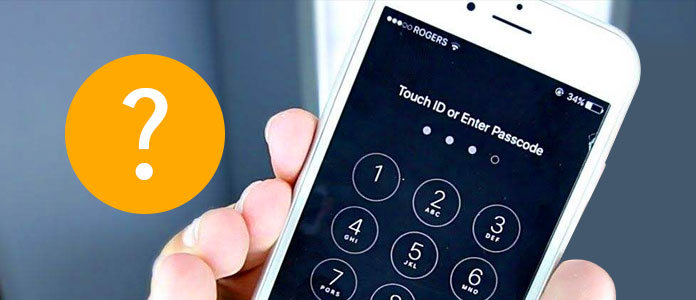
Glemt iPhone Passcode
Hvis du har synkronisert iPhone eller iPad med iTunes før, kan du bruke iTunes til å gjenopprette enheten enkelt. Den fjerner iPhone-passordet ditt sammen med annen personlig informasjon, men hvis du har en sikkerhetskopi, kan du gjenopprette den uten å miste data.
1Koble enheten din til datamaskinen du synkroniserte med, og åpne iTunes. Hvis du blir bedt om en passordkode, kan du prøve en annen datamaskin du har synkronisert med. Eller du må hoppe til andre metoder nedenfor.
2Etter at iTunes gjenkjenner iPhone-en din (iTunes gjenkjenner ikke iPhone-en din?), vil den automatisk synkronisere enheten din og lage en sikkerhetskopi.
3Vent til synkroniseringen og sikkerhetskopien er fullført, klikk på enhetsikonet og deretter "Sammendrag" -fanen i venstre stolpe. Velge Gjenopprett iPhone i høyre rute for å fjerne passordkoden til iPhone.

4Når du kommer til Oppsett-skjermen mens du gjenoppretter iOS-enheten, trykker du på Restore Backup for å gjenopprette iPhone fra iTunes-sikkerhetskopifiler, og deretter kan du tilbakestille iPhone-passordet uten å miste data.

Hvis du aldri har synkronisert med iTunes før du har glemt iPhone-passordet, eller du ikke klarer å gjenopprette iPhone i del 1, kan du prøve å tvinge iPhone til Gjenopprettingsmodus for å slette alt innhold så vel som passordskoden. Men vær oppmerksom på at hvis du ikke har forberedt noen sikkerhetskopi, vil denne metoden gjøre at du mister all data på enheten din.
1Koble iPhone fra datamaskinen og slå av iPhone.
2Trykk og hold på Hjem-knappen mens du kobler iPhone tilbake til datamaskinen.
3Hold inne Hjem-knappen til du ser "koble til iTunes" -skjermen.
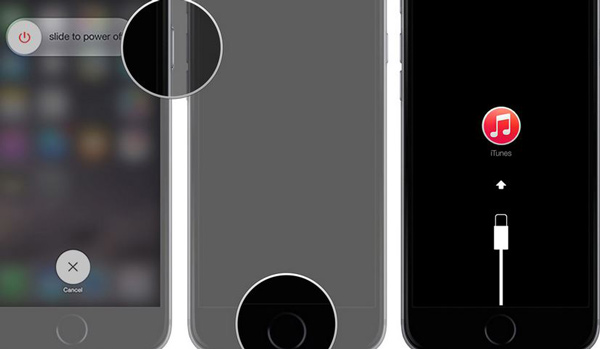
4Du vil bli informert om at enheten din er i gjenopprettingsmodus. Når du ser alternativet "Gjenopprett" eller "Oppdater", velger du Gjenopprette.
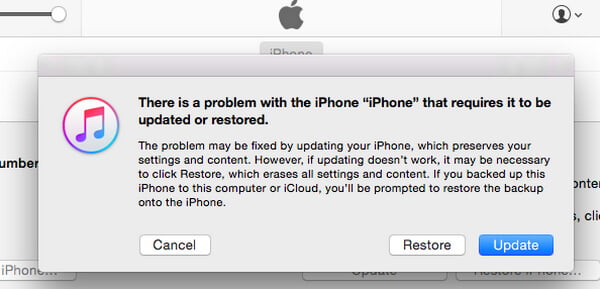
5iTunes vil laste ned programvare for enheten din. Vent til prosessen er ferdig, så kan du konfigurere og bruke iPhone-en din igjen.
For Apple-brukere som ikke har iTunes på datamaskinen, hvordan låse du opp iPhone-passordet uten iTunes? Hvis du antar at du har aktivert Finn min iPhone i iCloud, kan du bruke denne funksjonen til eksternt å slette enheten og passordet. Følg trinnene nedenfor.
1Gå til icloud.com, Logg på iCloud-konto med Apple ID og passord. (Apple ID-passord eller -konto er glemt? Tilbakestill Apple ID nå.)
2Velg alternativet "Finn iPhone" i LaunchPad.
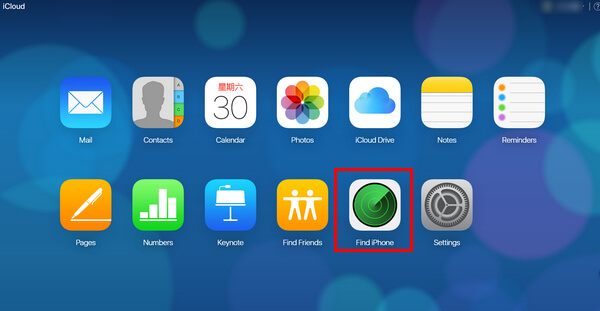
3Klikk på "Alle enheter" øverst i nettleservinduet, og velg enheten du har glemt passordet.
4Klikk på "Slett iPhone" for å tørke enheten og passordet på fjernkontrollen. Deretter kan du gjenopprette iPhone via Setup Assistant på iPhone.
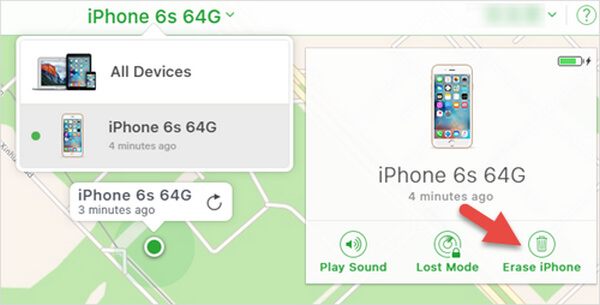
Ingen av metodene ovenfor fungerer for deg? Du kan også velge å låse opp iPhone 15/14/13/12/11/XS/XR/X/8/7/6 passord ved hjelp av profesjonelle iPhone Unlocker.
Trinn 1 Kjør iPhone Unlocker på Windows- eller Mac-datamaskiner, og velg "Tørk passord".
Trinn 2 Koble din passordglemte iPhone til datamaskinen med en USB-kabel. Klikk på "Start" -knappen for å fortsette.
Trinn 3 Bekreft din iPhone-informasjon og klikk på "Start" -knappen.
Trinn 4 Deretter begynner denne programvaren å laste ned fastvarepakke. Hvis nedlastingsprosessen er fullført, klikker du bare på "Lås opp" for å tørke skjermlåst passord.
Til slutt skriver du inn "0000" for å bekrefte opplåsingsprosessen.
Din iPhone vil startes på nytt og skjermlåst passord er fjernet, og du kan tilbakestille et nytt.

I denne artikkelen har vi hovedsakelig introdusert fire metoder du kan bruke når du forgot iPhone 15/14/13/12/11/XS/XR/X/8/7/6s/6/5s/5/4 passcode. Har du fortsatt flere spørsmål om hvordan du låser opp låst eller deaktivert iPhone? Legg gjerne igjen dine kommentarer.